Podpora live chatu je stále jedním z nejlepších způsobů, jak mohou společnosti komunikovat se svými zákazníky, zejména pokud chatbots nejsou schopni odpovídat na určité otázky nebo příkazy nebo je zpracovat.
ChatCompose obsahuje součást podpory Live chat, která vás upozorní, když uživatel požádá o rozhovor s člověkem, a umožňuje vám na ně reagovat přímo pomocí našeho administračního panelu.
Po registraci v ChatCompose máte možnost povolit živý chat pomocí několika kliknutí na panelu.
Přejděte na Živý chat> Podpora. Tam najdete pole pro chatování s uživateli. Povolte chat zaškrtnutím možnosti „ON" v rohu.

Po dokončení budete moci chatovat se svými zákazníky naživo.
POZNÁMKA : Nezapomeňte vypnout chat, když nejste k dispozici. Chcete-li přejít na „VYP", stačí znovu kliknout na „ZAP". Pokud nejste k dispozici, chatbot zodpovídá za zodpovězení jakýchkoli otázek.
Chat Compose pracuje se součástmi, jejichž funkcí je zvýšení funkčnosti chatbotu. Komponenta pro použití živého chatu se nazývá LiveChat a ID se nazývá "humansupport" .
Máte několik možností, jak na svůj web implementovat live chat, a to:
Živý chat můžete přiřadit jako počáteční součást, to je první věc, kterou uživatel uvidí, když klikne na váš chatbot.
Přejděte do části Nastavení> Obecné a v poli „Počáteční součást "humansupport" vyberte součást "humansupport" .
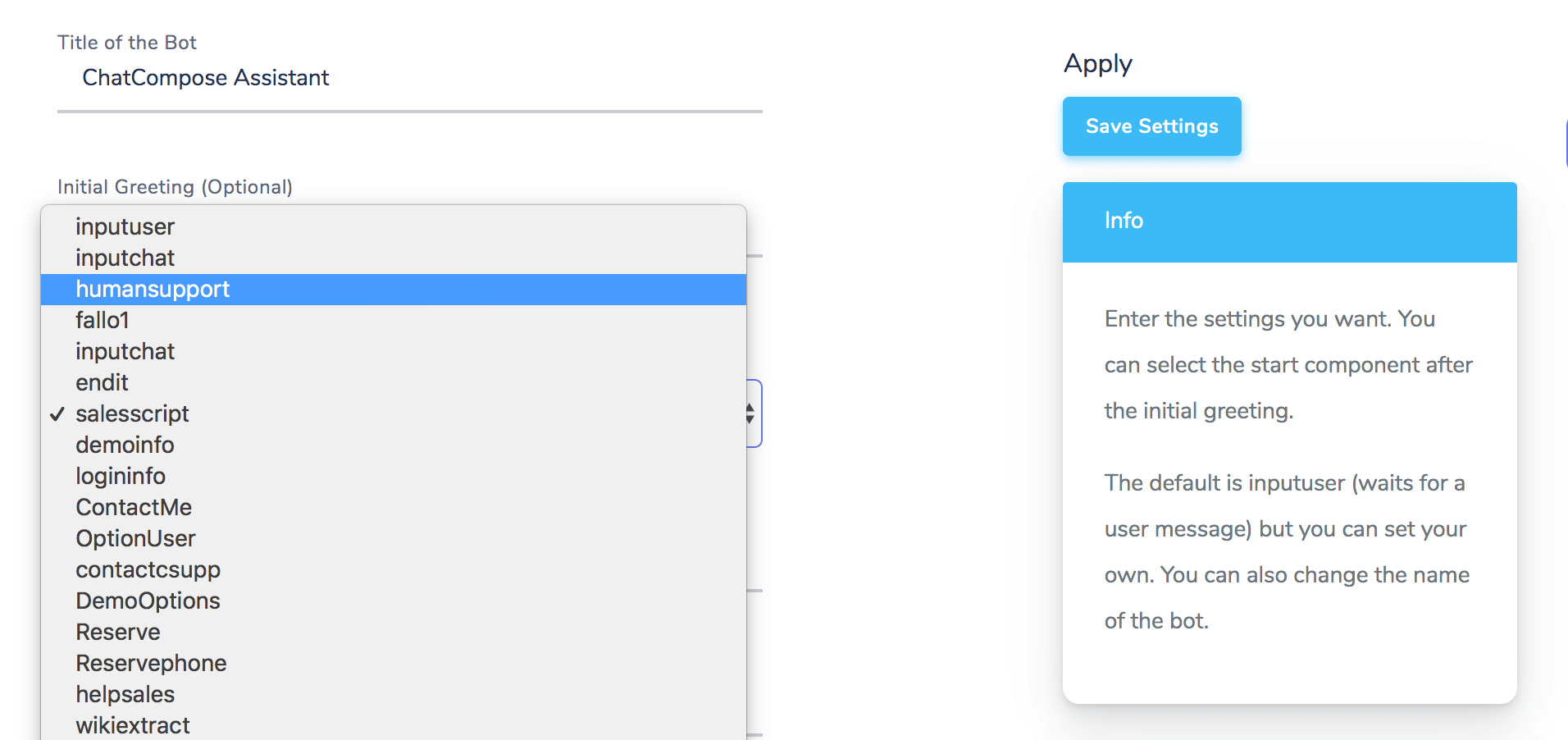
Uložte změny. Od této chvíle budou všichni vaši uživatelé chatbotu přesměrováni na podporu živého chatu.
ChatCompose vám umožňuje přiřadit různé součásti, skripty a funkce ke konkrétním stránkám vašeho webu.
Pokud váš web obsahuje sekci podpory nebo zákaznických služeb, můžete živý chat přiřadit pouze pro práci na této stránce.
Přejděte na Nastavení> Stránky. V této části můžete vytvářet, upravovat a mazat různé konfigurace pro jednotlivé stránky.
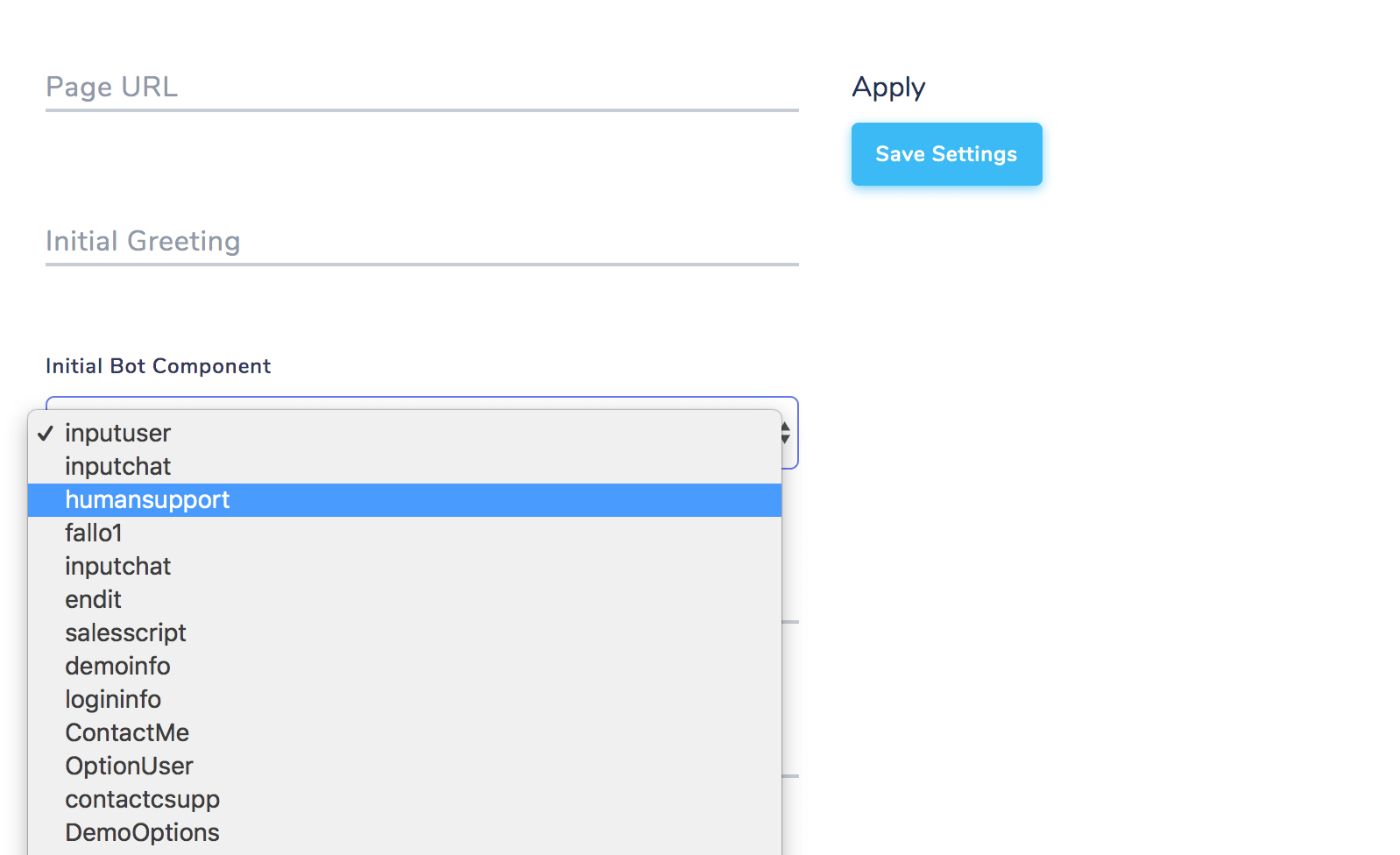
Klikněte na „Vytvořit nový" a vyplňte formulář. Nezapomeňte napsat úplnou adresu URL své stránky podpory v části „Adresa URL stránky". Vyplňte zbývající pole a uložte.
Funkci živého chatu můžete také přiřadit jako odpověď na otázku. Například pokud váš uživatel napíše „Chci s někým mluvit" nebo „Chci mluvit s týmem podpory", může je bot přesměrovat na možnost živého chatu.
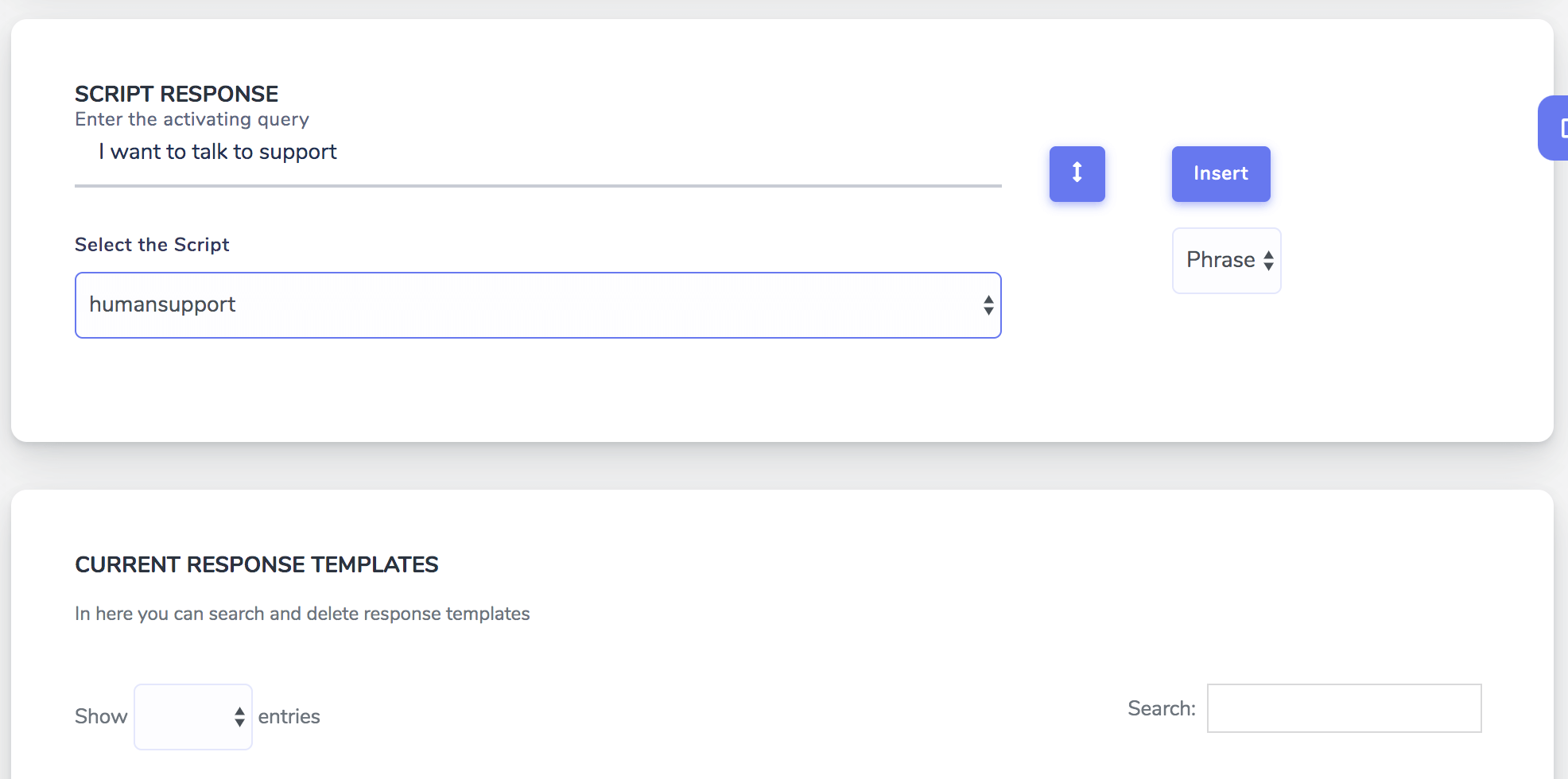
Chat Compose umožňuje vytvářet skripty ze složek, můžete zjistit zde podle návodu k vytvoření skriptů.
Funkci živého chatu můžete umístit jako součást skriptu nebo jako možnost, v závislosti na tom, co chcete nabídnout.
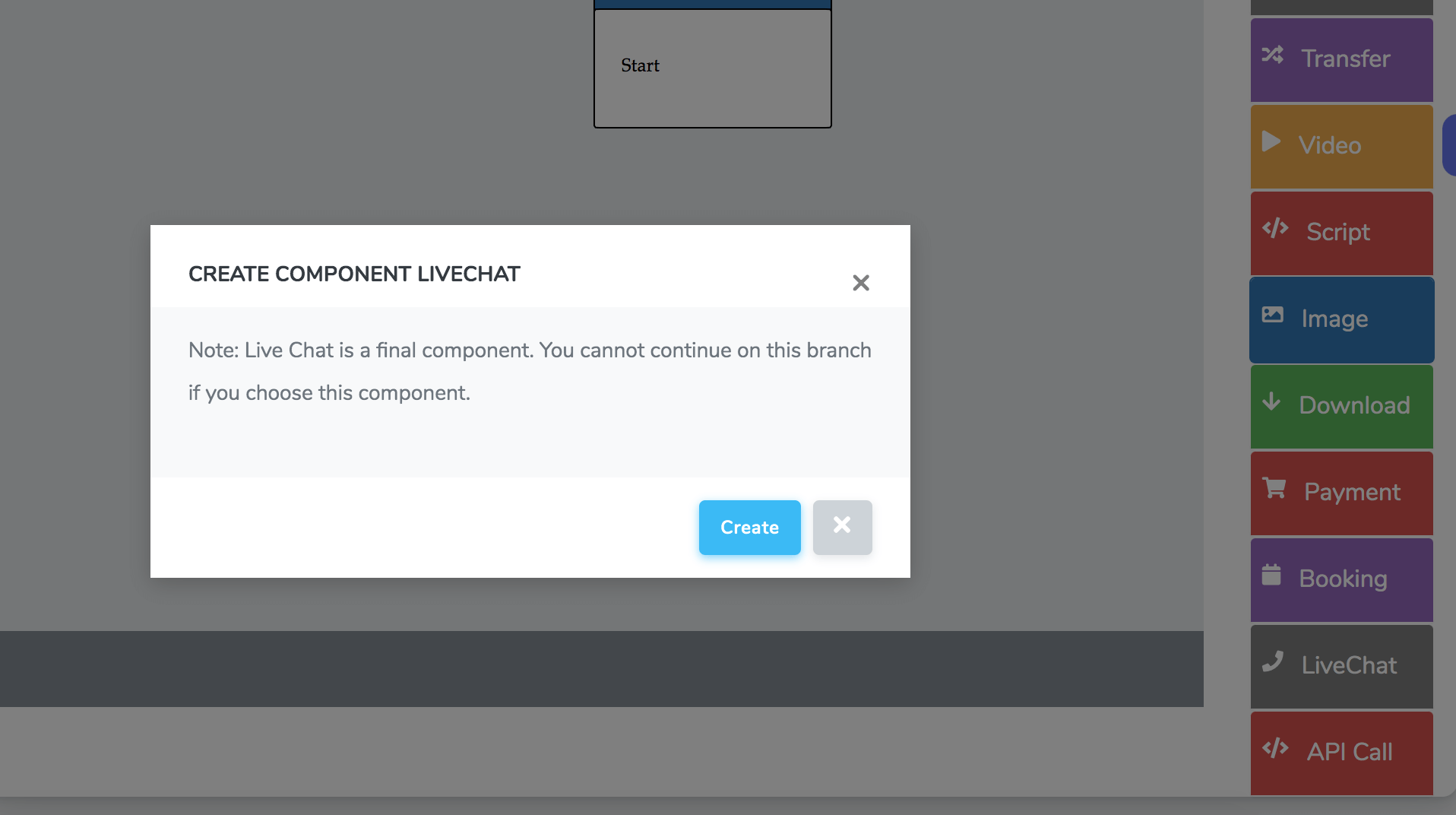
Například můžete chatovat po filtraci a kvalifikaci potenciálních zákazníků. Tímto způsobem byste odpovídali pouze klientům, s nimiž máte vyšší šanci na prodej.
Pokaždé, když někdo požádá o podporu, obdržíte e-mail. Musíte pouze přejít do sekce Živý chat> Podpora. Zde se zobrazí živé zprávy od vašich zákazníků.

Obchodní plán může nabídnout živou podporu na vašem webovém chatbotu. Plán Premium může nabídnout podporu živého chatu na následujících kanálech:
